
Table des matières:
- Auteur John Day [email protected].
- Public 2024-01-30 09:07.
- Dernière modifié 2025-01-23 14:46.



Dans ces instructables, nous apprendrons à utiliser le néopixel ou le ws 2812 ou le led rapide avec Arduino. Les LED et elles sont assez chères que les LED RVB normales.
Étape 1: Rassemblez vos composants
ACHETER DES PIÈCES: ACHETER ARDUINO UNO:
www.utsource.net/itm/p/7199843.html
ACHETER WS2812 LED:
ACHETER l'anneau LED WS2812:
www.utsource.net/itm/p/8673715.html
////////////////////////////////////////////////////////////////////////
Donc, tout d'abord, vous devez obtenir deux composants importants, l'un d'entre eux est un arduino et l'autre est des LED / bande ou anneau à LED neopixel ws2812.
Articles à acheter (lien affilié) -
Arduino Uno-
www.banggood.com/UNO-R3-ATmega16U2-AVR-Mod…
Anneau Ws2812 néopixel (12 bits) -
www.banggood.com/3Pcs-CJMCU-12-Bit-WS2812-…
www.banggood.com/CJMCU-12-Bit-WS2812-5050-…
Anneau Ws2812 néopixel (7 bits)-
www.banggood.com/5Pcs-CJMCU-7-Bit-WS2812-5…
www.banggood.com/3Pcs-CJMCU-7-Bit-WS2812-5…
Anneau Ws2812 néopixel (3 bits) -
www.banggood.com/5pcs-CJMCU-3bit-WS2812-RG…
www.banggood.com/CJMCU-3bit-WS2812-RGB-LED…
Bande led néopixel Ws2812 -
www.banggood.com/AUDEW-1M4M5M-RGB-SMD5050-…
www.banggood.com/4-PCS-WS2812-5V-Feu arrière…
www.banggood.com/0_5M1M2M3M4M5M-DC5V-USB-R…
www.banggood.com/0_5M1M2M3M4M5M-USB-RGB-50…
www.banggood.com/0_5M1M2M3M4M5M-DC5V-USB-R…
Étape 2: Connexions

les connexions sont très simples. tout ce que vous avez à faire est de connecter le vcc du néopixel au +5v et Gnd du néopixel au Gnd et la broche Vin du néopixel à n'importe quelle broche numérique (je le connecte à la broche 6 car nous allons définir la broche 6 dans le logiciel.).
Si vous rencontrez des problèmes de connexion, reportez-vous à la vidéo pour obtenir de l'aide.
Étape 3: Programmation
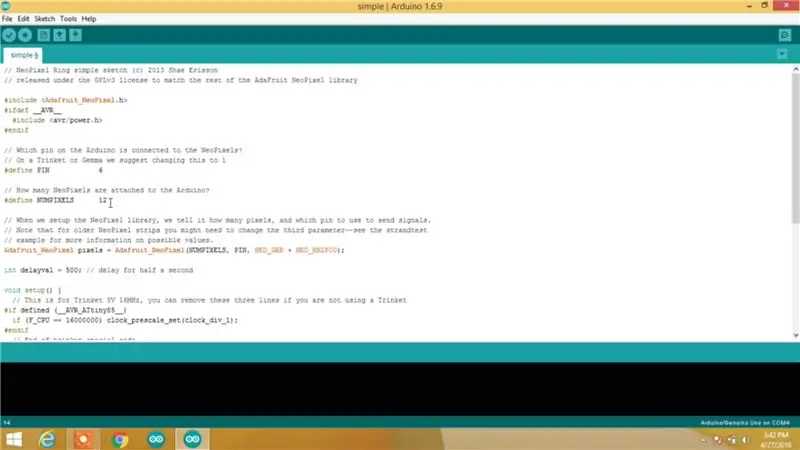
Ouvrez l'IDE Arduino, puis allez dans les exemples et allez dans "neopixel" puis ouvrez l'esquisse "simple".
Dans l'esquisse, vous devez d'abord définir deux choses
1- définir le PIN 6 (Vous devez définir le numéro de broche de l'arduino sur lequel la broche Vin du néopixel est connectée, nous utilisons le PIN 6 ici)
2- définissez NUMPIXELS 12 (vous devez définir le nombre de pixels de votre néopixel, ce qui signifie qu'il n'y a pas de LED dessus, nous avons 12 LED sur notre néopixel donc nous en utiliserons 12)
Et dans la section boucle, il y a une commande est utilisée pour définir la couleur de neopixel
pixels.setPixelsColor(i, pixels. Color(r, g, b));
Où "i" est le nombre de pixels ou de led que vous souhaitez activer dans n'importe quelle couleur
& "r" "g" "b" sont des nuances de couleur qui sont ROUGE, VERT, BLEU & leur plage de valeurs est de 0 à 255.
Donc ici on utilise
pixels.setPixelsColor(0, pixels. Color(0, 0, 255);
Cela signifie que le premier pixel est défini pour la couleur bleue.
Étape 4: Téléchargez le code



La dernière étape consiste à télécharger le code sur Arduino et vous avez terminé et si vous avez tout fait correctement, Neopixel s'allumera selon la logique que vous avez donnée.
Et si vous avez un problème avec une étape, veuillez vous référer à la vidéo.
EProfitez de votre néopixel.
Conseillé:
Indicateur de volume Anneau LED Neopixel Ws2812 et Arduino : 8 étapes

Indicateur de volume Neopixel Ws2812 LED Ring & Arduino : Dans ce tutoriel, nous allons apprendre à créer un indicateur de volume à l'aide d'un Neopixel Ws2812 LED Ring et d'un arduino.Regardez la vidéo
Comment contrôler la LED RVB WS2812 (NeoPixel) avec Arduino [Tutoriel] : 10 étapes
![Comment contrôler la LED RVB WS2812 (NeoPixel) avec Arduino [Tutoriel] : 10 étapes Comment contrôler la LED RVB WS2812 (NeoPixel) avec Arduino [Tutoriel] : 10 étapes](https://i.howwhatproduce.com/images/001/image-600-33-j.webp)
Comment contrôler la LED RVB WS2812 (NeoPixel) avec Arduino [Tutoriel] : Présentation Les LED NeoPixel sont largement utilisées de nos jours dans les projets électroniques, en raison de leurs effets visuels attrayants. Ces LED sont disponibles en différentes tailles et formes et sous forme de bande. Dans ce didacticiel, vous découvrirez les LED NeoPixel et comment t
Anneau LED Arduino Neopixel Ws2812 - Tutoriel Visuino : 8 étapes

Anneau LED Neopixel Arduino Ws2812 - Tutoriel Visuino : Dans ce tutoriel, nous allons apprendre à contrôler l'anneau LED Neopixel Ws2812 en utilisant Arduino et Visuino pour exécuter le pixel LED autour.Regardez une vidéo de démonstration
Comment utiliser Neopixel Ws2812 LED ou LED STRIP ou LED Ring avec Arduino: 4 étapes

Comment utiliser Neopixel Ws2812 LED ou LED STRIP ou Led Ring avec Arduino: Salut les gars, car Neopixel led Strip est très populaire et est également appelé bande led ws2812. Ils sont très populaires car dans ces bandes de led, nous pouvons adresser chaque led séparément, ce qui signifie que si vous voulez que peu de leds brillent d'une seule couleur
Neopixel Ws2812 Rainbow LED Glow avec M5stick-C - Exécution de Rainbow sur Neopixel Ws2812 à l'aide de M5stack M5stick C à l'aide d'Arduino IDE : 5 étapes

Neopixel Ws2812 Rainbow LED Glow avec M5stick-C | Exécution de Rainbow sur Neopixel Ws2812 en utilisant M5stack M5stick C en utilisant Arduino IDE un motif arc-en-ciel avec
